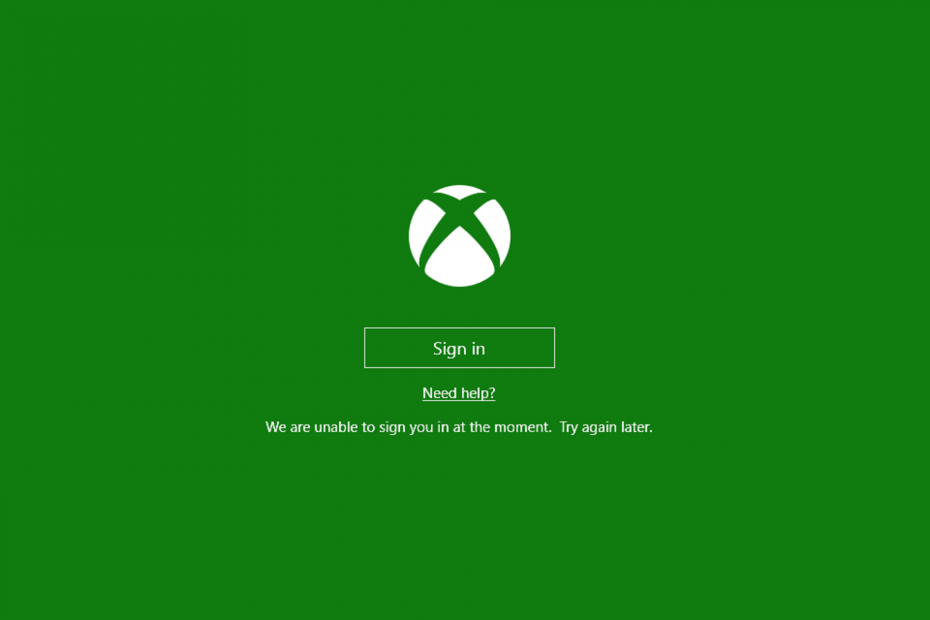- Δεν μπορείτε να ακούσετε τους φίλους σας κατά τη διάρκεια ενός παιχνιδιού να χαλάσει όλη την εμπειρία, αλλά μην ανησυχείτε γιατί μπορούμε να το διορθώσουμε μαζί.
- Φαίνεται ότι το πιο κοινό πρόβλημα για αυτό είναι η διαμόρφωση NAT. Υπάρχουν τρεις τύποι ρυθμίσεων NAT: Open, Moderate και Strict. Κάθε ρύθμιση αλλάζει τα δικαιώματα και τις δυνατότητες της συσκευής σας σε σχέση με άλλα μηχανήματα με τα οποία μπορεί να συνδεθεί.
- Έχουμε γράψει πολλά άρθρα σχετικά με το πώς να το κάνετε επίλυση προβλημάτων Xbox One. Μπορείτε πιθανώς να εντοπίσετε τα προβλήματά σας εκεί.
- ο Κέντρο αντιμετώπισης προβλημάτων Xbox είναι το κατάλληλο μέρος για να εντοπίσετε και να διορθώσετε τα προβλήματά σας με την κονσόλα Xbox.

Αυτό το λογισμικό θα επιδιορθώσει κοινά σφάλματα υπολογιστή, θα σας προστατεύσει από την απώλεια αρχείων, κακόβουλο λογισμικό, αστοχία υλικού και θα βελτιστοποιήσετε τον υπολογιστή σας για μέγιστη απόδοση. Διορθώστε τα προβλήματα του υπολογιστή και αφαιρέστε τους ιούς τώρα σε 3 εύκολα βήματα:
- Κατεβάστε το εργαλείο επισκευής Restoro PC που συνοδεύεται από κατοχυρωμένες τεχνολογίες (διαθέσιμο δίπλωμα ευρεσιτεχνίας εδώ).
- Κάντε κλικ Εναρξη σάρωσης για να βρείτε ζητήματα των Windows που θα μπορούσαν να προκαλέσουν προβλήματα στον υπολογιστή.
- Κάντε κλικ Φτιάξ'τα όλα για να διορθώσετε ζητήματα που επηρεάζουν την ασφάλεια και την απόδοση του υπολογιστή σας
- Το Restoro κατεβάστηκε από 0 αναγνώστες αυτόν τον μήνα.
Όταν παίζετε στο διαδίκτυο, είναι πολύ σημαντικό να ακούτε τους φίλους σας.
Δυστυχώς, μερικά Χρήστες του Xbox One δεν ανέφεραν μόνο ότι δεν μπορούν να το κάνουν αυτό, αλλά και δυσκολίες όσον αφορά τη σύνδεση με παιχνίδια για πολλούς παίκτες γενικά.
Το κοινό στοιχείο σε αυτά τα προβλήματα είναι το NAT, ή η Μετάφραση Διεύθυνσης Δικτύου, μια ρύθμιση στο δικό σας Xbox One κονσόλα που καθορίζει τον τρόπο με τον οποίο το μηχάνημα θα χειρίζεται διαφορετικές συνδέσεις.
Υπάρχουν τρεις διαφορετικοί τύποι ρυθμίσεων NAT: Ανοιξε, Μέτριος και Αυστηρός. Κάθε ρύθμιση αλλάζει τα δικαιώματα και τις δυνατότητες της συσκευής σας σε σχέση με άλλα μηχανήματα με τα οποία μπορεί να συνδεθεί.
Είναι σημαντικό να θυμάστε ότι για να επωφεληθούν δύο μηχανές από μια αμοιβαία σύνδεση, τουλάχιστον ένα από αυτά πρέπει να έχει μια διαμόρφωση Open NAT.
Εάν ένα από αυτά έχει ένα Μέτριος ή Αυστηρός σύνδεση, αλλά το άλλο έχει ένα Ανοιξε σύνδεση, τα παιχνίδια για πολλούς παίκτες εξακολουθούν να είναι προσβάσιμα.
- Χρησιμοποιήστε το Xbox κουμπί για να ανοίξετε τον οδηγό
- Παω σε Ρυθμίσεις και Όλες οι ρυθμίσεις
- Επιλέγω Δίκτυο και μετά Ρυθμίσεις δικτύου και Τρέχουσα κατάσταση δικτύου
- Διερευνήστε το τρέχον Τύπος NAT
Εάν σας ΝΑΤ η σύνδεση δεν έχει ρυθμιστεί σε Ανοιξε, θα πρέπει να ανανεώσετε την κονσόλα σας ΝΑΤ διαμόρφωση και επανεκκινήστε το μηχάνημά σας. Για να το κάνετε αυτό, ακολουθήστε τα εξής βήματα:
- Χρησιμοποιήστε το Xbox κουμπί για να ανοίξετε τον οδηγό
- Πρόσβαση στο ΕπανεκκίνησηΕπιλογή κονσόλας από το Ρυθμίσεις και επιβεβαιώστε με Ναί
Μετά την επανεκκίνηση του μηχανήματός σας, επαναλάβετε τις παραπάνω οδηγίες για να ελέγξετε ξανά τη διαμόρφωση NAT της κονσόλας σας.
Είναι επίσης σημαντικό να θυμάστε ότι ορισμένα παιχνίδια μπορούν να παρακάμψουν μια διαμόρφωση Open NAT μέσω της υπηρεσίας Xbox Cloud.
Επί του παρόντος, τα παιχνίδια που εμπίπτουν σε αυτήν την κατηγορία είναι Πτώση των Τιτάνων και Forza Motorsport 3.
 Εξακολουθείτε να αντιμετωπίζετε προβλήματα;Διορθώστε τα με αυτό το εργαλείο:
Εξακολουθείτε να αντιμετωπίζετε προβλήματα;Διορθώστε τα με αυτό το εργαλείο:
- Κάντε λήψη αυτού του εργαλείου επισκευής υπολογιστή βαθμολογήθηκε Μεγάλη στο TrustPilot.com (η λήψη ξεκινά από αυτήν τη σελίδα).
- Κάντε κλικ Εναρξη σάρωσης για να βρείτε ζητήματα των Windows που θα μπορούσαν να προκαλέσουν προβλήματα στον υπολογιστή.
- Κάντε κλικ Φτιάξ'τα όλα για την επίλυση προβλημάτων με τις κατοχυρωμένες τεχνολογίες (Αποκλειστική έκπτωση για τους αναγνώστες μας).
Το Restoro κατεβάστηκε από 0 αναγνώστες αυτόν τον μήνα.
Συχνές Ερωτήσεις
Αρχικά, ελέγξτε τη ρύθμιση του μικροφώνου Kinect. Μπορεί να είναι αυτό το μικρόφωνό σας είναι πολύ αθόρυβο.
Εάν χρησιμοποιείτε ακουστικά Bluetooth, δοκιμάστε να μεταβείτε σε ενσύρματη σύνδεση ή δοκιμάστε να χρησιμοποιήσετε το Xbox Wireless Adapter για Windows 10. Φυσικά, ελέγξτε επίσης εάν το ακουστικό σας είναι ενεργοποιημένο.
Πρώτον, ελέγξτε τα ακουστικά / ακουστικά σας με μια άλλη συσκευή και δείτε εάν λειτουργούν σωστά. Εάν δεν μπορείτε να ακούσετε τους φίλους σας στο Xbox, έχουμε ένα εξαιρετικός οδηγός για την επίλυση αυτού του προβλήματος.